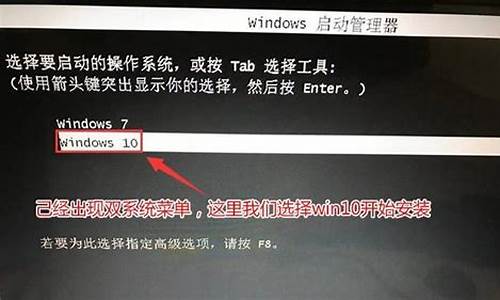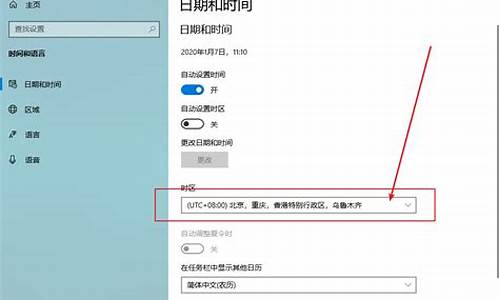如何不开机格式化电脑系统-电脑怎么不开机格式化硬盘
1.电脑不开机怎么重装系统
2.台式电脑怎么格式化恢复出厂设置
3.电脑无法开机如何用U盘装系统
电脑不开机怎么重装系统

在另一台电脑上制作好U盘启动盘,然后将下载的操作系统iso文件直接复制到U盘的GHO目录下;
在开不了机的电脑上插入U盘,重启后不停按F12、F11、Esc等快捷键调出启动菜单选择框,选择U盘选项回车,比如General UDisk 5.00,不支持这些启动键的电脑查看第二点设置U盘启动方法;
从U盘启动进入到这个主菜单,通过方向键选择02选项回车,启动pe系统,如果无法进入pe,则选择03旧版PE系统;
进入到pe系统,如果需要重新分区,需备份所有数据,然后双击打开DG分区工具,右键点击硬盘,选择快速分区;
设置分区数目和分区的大小,一般C盘建议35G以上,如果是固态硬盘盘,勾选“对齐分区”即可4k对齐,点击确定,执行硬盘分区过程;
完成分区之后,打开大一键装机,映像路径选择系统iso镜像,此时工具会自动提取gho文件,点击下拉框,选择gho文件;
、然后点击“还原分区”,选择系统盘所在位置,一般是C盘,如果不是显示C盘,可以根据“卷标”、磁盘大小选择,点击确定;
弹出这个提示框,勾选“完成后重启”和“引导修复”,点击是开始执行还原过程;
转到这个界面,执行系统还原到C盘的操作,这个过程需要5分钟左右,等待即可;
还原完成后电脑会自动重启,此时拔出U盘,重新启动进入这个界面,继续进行系统重装和系统配置过程;
重装过程5-10分钟,最后重新启动进入全新系统桌面,重装系统全部过程就结束了。
台式电脑怎么格式化恢复出厂设置
最近有不少小伙伴想要将自己的台式电脑格式化恢复出厂设置,但是不知道怎么操作,于是来向小编求助,为此小编网上查阅了相关资料,总算找到了将电脑恢复出厂设置的方法,包括多种电脑系统,如win7、win10、win1、mac系统等等。
台式电脑怎么格式化恢复出厂设置?
win7系统:
1.打开下电脑,看到win7图标点开,选择控制面板打开;
2.然后打开备份和还原选项;
3.点击恢复系统设置和计算机。如果你的计算机没有开启还原的功能,就先需要开启这个功能;
4.点击打开系统还原;
5.打开还原文件和设置的向导,点击下一步;
6.选择还原点,一般都是默认的初始的状态,如图;
7.最后我们点完成,就可以开始系统的还原,系统的还原会重启,然后在开机的过程中进入相关的还原操作。
win10系统:
1.电脑开机进入系统后,我们按快捷键Win+I打开设置界面,然后选择更新和安全;
2.出现的设置界面,我们点击左侧的恢复选项,然后选择右侧的重置此电脑;
3.出现的弹窗中,我们选择删除所用内容,请注意,在操作前请把系统盘上面的资料备份好;
4.等待安装完成就可以恢复原厂设置。
win11系统:
1.在电脑任务栏中点击开始菜单,并选择其中的“设置”;
2.进入后在“系统”选项中找到“恢复”;
3.点击重置此电脑选择“初始化电脑”。
MAC系统:
1.重启苹果电脑后,在键盘按下键盘option+command+R,如图,等待显示器显示小地球后,会出现倒计时;
2.根据下图,在打开的界面选择“磁盘工具”;
3.擦除硬盘的内容,选择主硬盘(系统盘),主硬盘格式选择“MacOS扩展(日志式)”或者是英文的“MacOSExtended(Journaled)”,点击选择选择抹掉。点击完成选项,关闭对话框;
4.进行选择重新安装MacOS系统,屏幕界面会重新显示到第一个示图,选择第二个“重新安装macOS”然后点继续。选择完毕后,会提示“若要设置安装macOSSierra,请点继续”,点继续即可;
5.点击同意安装条款。在弹出界面点击同意;
6.选择主硬盘。进度条结束后,苹果电脑重置为出厂设置。
以上就是小编为大家带来的台式电脑怎么格式化恢复出厂设置的方法了,希望能帮助到大家。
电脑无法开机如何用U盘装系统
电脑无法开机使用U盘装系统步骤如下:
1、首先要制作U盘启动盘。把U盘插入可以正常启动的电脑,打开小白一键安装,点击U盘启动,然后点击U盘模式,进入界面后,在设备名勾选需要制作启动的U盘,点击一键制作启动U盘。
2、在右下角找到PE版本,这里面提供了初级版与高级版PE,请下载高级版.
3、选择完点击一键制作启动U盘按钮会弹出格式化窗口,以下会有2种选项选择格式化U盘且不丢失数据与格式化U盘且丢失数据,选择格式化U盘且不丢失数据,点击确定。
4、接着是系统选择,勾选你需要的系统,然后点击右下角“下载系统目录制作U盘”。
5、当下载完系统之后将会自动制作U盘启动以及将下载系统和备份的资料导入到U盘里面。
6、现在弹出提示U盘已经制作完成了,点击确定。
7、将U盘插入你的故障电脑。重启电脑开机时不停按U盘启动快捷键,之后进入小白一键U盘装系统界面,直接回车。
8、接着打开桌面的分区大师,如下图,点击硬盘转换分区表类型为MBR格式,操作完成后保存退出。
9、打开桌面的小白PE装机工具,如下图选择需要安装的系统以及目标分区(目标分区是指系统需要安装的分区),目标分区一般按默认的就可以了。之后点击右下角安装系统即可进入win7系统安装过程,这个过程完成后重启电脑即可,后面第一次开机自动部署系统,耐心等待进入桌面后win10改win7系统就完成了。
声明:本站所有文章资源内容,如无特殊说明或标注,均为采集网络资源。如若本站内容侵犯了原著者的合法权益,可联系本站删除。